TIPS KNX Nº64. Z41 PRO de Zennio. Tutorial 2 de 4.
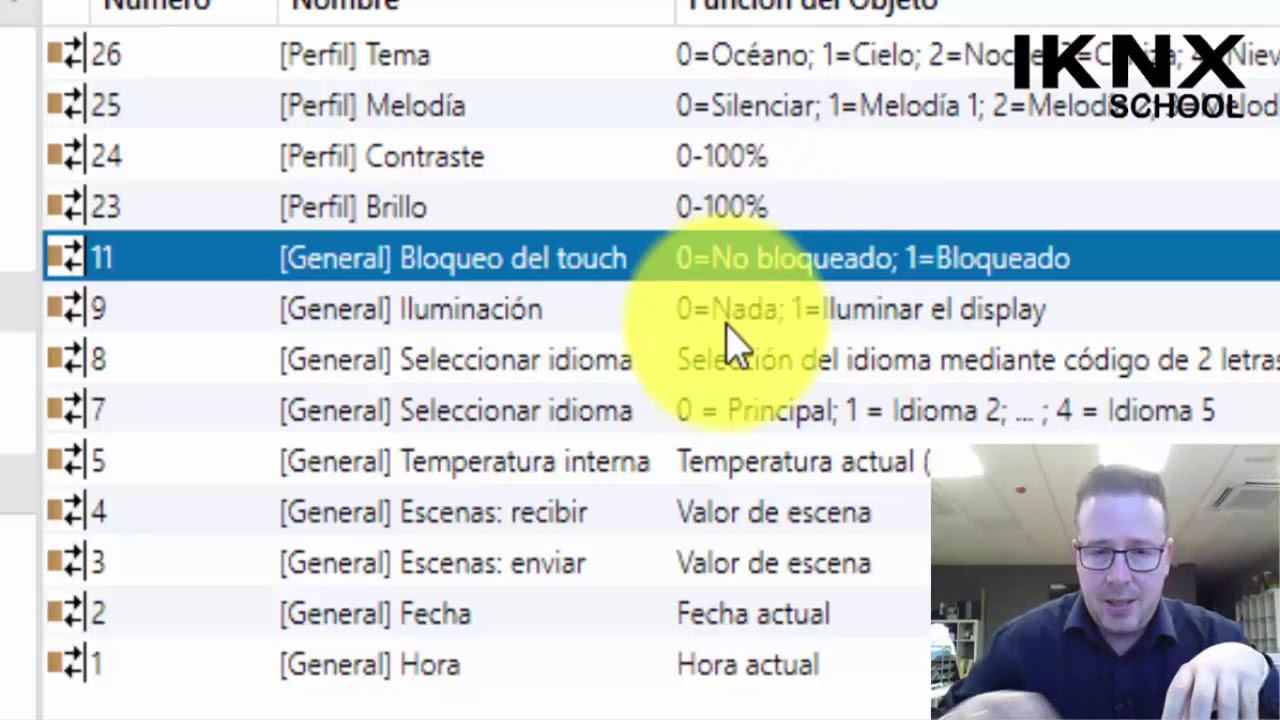
o la verdad bueno continuamos esta semana con el segundo tutorial sobre la cena 41 pero decenio dónde vamos a seguir enseñando novedades y cosas curiosas sobre esta pantalla así que nada si te parece bien comenzamos [Música] [Música] [Música] [Música] [Música] [Aplausos] [Música] vale pues vamos ahora a ver dónde encontramos la base de datos de la ciudad 41 decenio porque es lo que nos va a hacer falta para poder insertarla en n ts vamos a buscarla en su página web vamos a buscar la base de datos en su página web la página web de genio es genio puntocom a mí me encuentro que han cambiado la web desde la última vez que entré han cambiado la web antes tenía otra otra estética ya prácticamente están todas las páginas webs con este diseño con un diseño así como rectangular no como por secciones rectangular vale bueno ya la leche de un vistazo bomba en detalle vamos a ir directamente a lo que nos ocupa para después descargarnos la base de datos de la zeta 41 pero nos vamos a ir a productos nos vamos a ir a bueno esta parte es que no la conozco porque como digo la página web han cambiado vamos a ver si desde aquí desde otros productos si ésta es la que yo conozco esta es la web de donde yo me descargaba la base de datos vale bueno pues desde aquí no vamos a ir a pantallas táctiles o pinchando aquí o pinchando aquí da igual nos vamos a ir a mirar tenemos de la zeta 41 veis aquí tenemos las tres versiones la pro la elite y la como nosotros vamos a pinchar en 141 pro y como veis aquí tenemos toda la información sobre la zeta 41 una cosa que me gusta mucho de la página web de genio es que tiene las cosas muy muy claritas tiene las cosas muy claritas para buscar lo que realmente te interesa de acuerdo a lo que realmente te interesa vale pues e irnos a la base de datos qué la tenemos aquí programa de esta aplicación y tenemos ete s4 cs5 nosotros no vamos a descargar la base de datos para gps 5 me acuerdo bien pues no la vamos a descargar aquí está aquí la tenemos de acuerdo y ahora lo que vamos a hacer es pegarla en nuestro escritorio vamos a pegar aquí ok la vamos a descomprimir pues aquí está la base de datos de nuestra nuestra z 41 de acuerdo a nuestra base de 20 41 vale pues una vez que ya tenemos descargado la base de datos y la tenemos ya descomprimir aquí en el escritorio lo que vamos a hacer es insertar nuestro dongles de gts de acuerdo en el puerto usb del ordenador y vamos a abrir en lts vamos a abrir el ts al meter el dong es lo que me va a permitir entre otras cosas tener el catálogo en línea porque también os quiero enseñar vamos a buscar también este producto de este el catálogo en línea para ver si encontramos el producto decenio vamos a esperar hasta que arranque nuestro gps vale pues aquí está nuestro ts y nos vamos de momento aquí a catálogos a pinchar aquí en catálogos de acuerdo y aquí en catálogos vamos a irnos al último free campus genio es z vamos a ir no al final del todo aquí vamos a irnos aquí estamos ahora mismo en el catálogo en línea de ts de acuerdo podrás tenerlo si tienes una licencia de ts vale a ver si esto carga vale muy bien aquí está vamos a abrir aquí en la pestaña propiedades un poquito y vamos a buscar ahora aquí en la z-40 y uno vamos a buscar la zeta 41 vamos a ver si la encontramos a 10 eta 41 pues aquí la tenemos aquí veis al pinchar aquí aparece en una descripción de la pantalla aparece la pantalla de acuerdo corriente el bus que no es un montaje en cree en ti viene la referencia de la pantalla aquí entra el programa versión 3.1 aquí tenemos nuestra pantalla bueno aquí están todos los productos en el catálogo en línea de este fabricante a nosotros lo que nos interesa es es decir lo que hemos hecho antes es descargarnos la base de datos desde la página web del fabricante pero si no te quieres parar a buscar la página web del fabricante o que sea muy enredosa en este caso la decenio no lo es es muy fácil buscar la base de datos de un producto pero existen fabricantes que es muy complicado no llegará a la base de datos en el recuerdo ahora mismo y normalmente un fabricante que ha cambiado su web y le ha puesto muy complicado ahora encontrar la base de datos de los productos bueno pues para ese caso que sepáis que tenéis el catálogo en línea de dt si podéis encontrar el producto pero yo no voy a importar la base de datos desde aquí en el catálogo en línea lo voy a hacer como como 20 me he descargado la base de datos la puesta en el escritorio ahora voy a insertar desde el escritorio aunque no sé si ya tengo aquí metida en n ts tengo ya metida la base de datos de haber hecho algún otro proyecto anterior no lo sé bueno volvamos vamos por parte ahora vamos a crear un nuevo proyecto que le vamos a llamar z 41 de acuerdo y por supuesto la dirección del grupo en tres niveles le damos a crear proyectos vamos a ver la característica aquí está aquí tenemos nuestro nuestro bueno el proyecto no lo ha puesto con el mismo nombre destaca este edificio la puesta con mismo nombre del proyecto que hemos creado de acuerdo bueno pues vamos a añadir una estancia o llamarla el salón vamos a llamarla salón y ahí dentro del salón vamos a colocar nuestra zeta 41 añadir dispositivos y vamos a buscar en yo por aquí aquí está vamos así carga bien está aquí y ahora vamos a buscar a la zeta 41 b si vamos a hacer desde aquí ya rápido en el catálogo en línea vamos a tener de aquí insertamos y una vez que tengamos insertado el producto pues podremos ver los parámetros que nos permite parametrizar para la pantalla y vamos a verlos así por lo alto todo de acuerdo no os voy a hacer una demostración de colocar la pantalla y hacer que que se encienda a lo mejor un punto de luz o hacer subida o bajar una persiana entre otras cosas porque no tengo producto de genio aquí en el aula no tenemos producto de genio para enseñar ya que el fabricante ha participado en dejarnos una pantalla para hacer el tutorial pues quedaría muy feo el mostrar la pantalla cómo actúa sobre otro producto del fabricante quedaría feo no pero bueno nadie quita que volvamos a hacer más adelante otro tutorial con algún otro producto que nos solicite es de del fabricante genio y si en ese momento tenemos producto en nuestro centro de formación pues pues bueno pues ya os enseñamos ya a programarla 041 con cualquier producto que tengamos de acuerdo pero por lo pronto simplemente lo voy a hacer sin producto y como lo voy a probar pues voy a poner el monitor de bus y voy a lanzar los telegramas voy a forzar los estados de los telegramas para ver que lo que pasa de acuerdo bueno pues ya tengo aquí en la pantalla insertada y por defecto como veis tenemos tres menús aquí configuración principal menús y página de configuración bueno pues en el menú principal por defecto aparecen estos objetos de comunicación qué son 26 que es el tema a ver cambiar el tema vale en función de si le mandas 10 11 12 13 4 567 pues puedes cambiar el aspecto visual del terminal a océano a color cielo supongo que será azul noche será negro o ceniza será gris nieve será blanco playa no sé qué cuál será ahora lo veremos rioja no sesionará como a vino tinto no pues era un rojo y el bosque será un verde supongo vale el objeto número 25 me dice que si le mando un pero será silenciar el sonido uno será melodía dos será melodía número dos y tres la melodía número tres eso te lo vamos a probar sabes qué tipo de melodía o qué sonidos hacia la pantalla cuando le damos a los distintos botones aquí será para poder modificar el byte el objeto de comunicación número 24 para poder modificar el contraste el brillo del 11 es para bloquear en la pantalla es decir si le mando un cero este objeto de comunicación en la pantalla podrás manipularla pero si le mando un nulo un 1 la pantalla quedará bloqueada su promo no queda nada aquí irán por ahí los tiros y pensar que este fabricante deja las cosas muy claritas explicado el acuerdo sobre todo porque es español y al ser español en la traducción va a ser correcta si o si me paso me ha pasado con otros fabricantes que no son españoles que cuando traducen al español lo que es los objetos de comunicación y todo eso pues el que hace la traducción es un simple traductor no es un integrador por tanto me encontrado aparatos que aunque pongan una cosa luego es otra cosa totalmente contraria de acuerdo me ha pasado mucho una pasada con un aparato de fabricante importante pero aquí hay que decir que la traducción está muy bien está muy bien y muy clarita y se entiende muy bien a ver seguimos en iluminación pero nada una iluminar seleccionar el idioma de acuerdo esto podemos cambiar el idioma de la pantalla pero principal un idioma primero hasta el 4 que será el idioma 5 este pero vamos a probar vamos a forzar enviarle un 0 1 1 2 y vamos a ver si cambia de idioma para distinto idioma que tenga lo vamos a probar también esto es la temperatura actual esto es la temperatura que le la claro son dos bytes en la temperatura que lee la pantalla en la que está captando de acuerdo esto es valor de la escena recibir y este el enviar esto sería enviar un valor desde la pantalla y esto sería el que la pantalla reciba ese valor y se produzca una escena determinada el 2 es enviar la fecha actual y el 1 será enviar la hora actual 1 puesto son los objetos de comunicación y hay por defecto que hay por defecto y él me lo que me gustaría es crear las distintas direcciones de grupo donde voy a enviar ese objeto de comunicación para luego ahora con el monitor de bus yo lo voy esforzando me voy mandando los valores 1 023 y vamos viendo qué es lo que pasa en la pantalla de acuerdo pues lo que vamos a hacer vamos a crear las direcciones de grupo a ver abrir nuevo con el direcciones de grupo y añadí grupos principales que pongo aquí z 41 16 y dentro del grupo principal un subgrupo un grupo intermedio que se camarada pues no sé qué ponerle opciones se detiene la pantalla baila vale y luego ya los subgrupos los vamos a llamar lo vamos a llamar según tenemos en las distintas opciones lo que pasa es que ahora se me queda en la parte de atrás se me queda oculta no puedo mirar todo el objeto de comunicación que rollo pero vamos a ver lo puedo hacer de otra forma así lo pongo un entorno de trabajo vertical ahí está ahí está igual se me queda mejor no puedo ver mejor porque lo que yo quiero hacer ahora es crear un objeto en una dirección de grupo que sea ahora otra fecha otra enviar otra recibida escena temperatura interna voy creando una para cada objeto de comunicación y de esta forma pues o bien voy leyendo estados o voy bien voy forzando estados y voy viendo lo que está pasando en la pantalla que lo que quiero hacer esto lo que hacemos normalmente cuando nos nos envían un aparato para jugar con él para trastear lo y ver lo que lo que tiene lo que hacemos simplemente es lanzar los objetos de comunicación a las distintas direcciones del grupo que creamos pero sin crear ningún proyecto nada es simplemente asociamos los objetos la dirección del grupo y después forzamos con el monitor forzamos el estado y vemos que lo que está pasando bueno cuando vamos a ver vamos a crear esa dirección del grupo vaya porque se llama semak se me pone a través del antes de mano puede moverlo es un rollo bueno esto será ahora esto será fecha esto será escena enviar valor esto será escena recibir valor que más que más hemos visto por aquí temperatura actual seleccionar idioma pues venga vamos a ir poniéndolo añadir temperatura actual seleccionar el idioma a ver qué más cosas tienen iluminación display bloqueo del de la pantalla bien eliminar display bloqueo de pantalla vale que más tienen brillo contraste vamos a ver brillo y contraste los voy creando todos melodía y tema pero tengo todos melodía y demás vale bien ya tengo la dirección del grupo creadas y aquí tengo los objetos de comunicación por defecto no quiero tocar de de momento ningún otro parámetro vale porque lo que quiero hacer es sin hacer prácticamente nada quiero cargar en la pantalla lo que es la programación básica de lo que he hecho vale porque una cosa que por ahí se dice es que se tarda mucho en volcar la programación a una pantalla aún hacia 41 vamos a comprobarlo vamos a abarcar la programación y vamos a comprobar con lo básico simplemente con lo básico cuánto tiempo se tarda en realizar una programación completa y luego vamos a ver cuánto tiempo se tarda en hacer una programación parcial y así ya lo sabemos y así podemos más o menos estimar el tiempo que tardaríamos cadáver cada vez que modifica seremos un valor o para hacer una programación parcial o bien en el caso de que tengamos que programar muchas pantallas cuando tardaríamos hacer una programación completa multiplicada por todas las pantallas que tengamos que hacer bueno pues vamos a ir asignando aquí esto ahora fecha me ha cargado a ver echa enviar valor de la escena escribir el valor de la cena temperatura interna seleccionar el idioma la iluminación del display el bloqueo del touch y un brillo el contraste y la melodía y el tema vale ya lo tengo todos vale bueno pues ahora voy a parar por un momento voy a parar voy a montar a la pantalla voy a poner una fuente de alimentación daría conectar al bus y vamos a programar la de acuerdo vuelvo en un segundo bueno pues lo que vamos a hacer ahora es programar la z-40 y 1 prueba vamos a hacer una programación completa y para contrastar si efectivamente tarda mucho en programar esta pantalla he colocado un temporizador de una página de internet un temporizador para comprobar el tiempo que se tarda en programar la pantalla recuerdo así que vamos a comenzar vamos a darle al botón a solicitarle programación completa programación completa ahora cuando nos pida pulsar el botón de programación pulsaremos el botón de programación de la ct 41 ahora bien ya que el acusado le voy a dar a iniciar el temporizador y empieza bueno se apaga el led de programación del terminal una vez que éste se ha tenido comunicación con el terminal y comienza la programación completa de la zeta 41 voy a dejar el temporizador para para llegar hasta el final y comprobar cuánto tiempo se tarda y nada volvemos al finalizar la temporada ción bueno pues vemos que se ha talado en programar la 141 pro y se ha programado satisfactoriamente y hemos tardado 15 minutos 28 segundos de acuerdo luego a la pregunta de que si se tarda mucho tiempo o no hacer una programación completa pues bueno 15 minutos 28 segundos pues claro en una instalación con cuatro pantallas pues te tiras una hora programando haciendo la primera la primera programación pero bueno esto lo que os vais a encontrar con las pantallas similares que tenéis en el mercado esto no es nada nuevo de acuerdo las pantallas que tienen más o menos son primos y primos hermanas como yo digo a la zeta 41 vais a encontrar esto este tiempo igual de acuerdo de programación de completa vale pues ahora lo que vamos a hacer es parar un momentito prepararlo todo de nuevo y ahora vamos a hacer algunos cambios son los parámetros y programar hacer una programación parcial para ver cuánto tiempo se tarda en hacer una programación parcial vale bueno pues ahora lo que vamos a hacer es realizar algún tipo de cambio en los parámetros de la pantalla para poder realizar una programación parcial y así ver si esos cambios sean han tenido efecto y ver el tiempo que se tarda en realizar una programación parcial ante hemos visto cuánto se tarda en programar por primera vez la pantalla z 41 o incluso hacer una programación completa que siga prácticamente el mismo tiempo y ahora vamos a ver cuánto se tardarían hacer una programación parcial vamos a conocer los los parámetros de la zeta 41 de forma general un poco para para hacer algún cambio en esos parámetros vamos a ver en configuración principal que es la primera opción que tengo me indica la fuente de alimentación si es a 12 voltios 24 y 29 voltios bueno pues voy a especificar a 24 voltios para ver que por aquí no está este parámetro solo es usado para ajustar la temperatura medida por el sensor interno de temperatura vale pues bueno yo he alimentado la pantalla táctil con una fuente alimentación de 24 voltios aunque tengo opción de 12 24 29 bueno pues yo le alimentado con una fuente a 24 orientación de la pantalla como quiero colocar la pantalla en forma vertical o en forma horizontal bueno pues de momento voy a dejar en vertical vale tema por defecto el tema es digamos el aspecto visual el fondo que va a tener la pantalla o bien en un color océano o cielo noche ceniza nieve bueno pues si queréis podemos elegir por hacer algún cambio el cielo mostrar la hora en la pantalla me da la opción de sí o no bueno pues yo voy a elegir que sí que se ve a la hora de la pantalla mostrar la temperatura si quiero ver la temperatura también en la pantalla pero me da a elegir entre o no mostrarla o mostrar la temperatura interna de la pantalla o un valor es externo esto quiere decir cuando yo tengo en una sonda en una habitación y esa sonda me va a leer la temperatura que yo quiero mostrar en la pantalla es decir no quiero que sea la temperatura propia que capta la pantalla sino de un dispositivo externo de acuerdo pues bueno yo voy a dejar son una temperatura interna salvapantallas y quiero activarlo el salvapantallas en el objeto de bienvenida el saludo de bienvenida a todo esto ya lo veremos más adelante en el tutorial para qué sirve esto es una cosa muy chula sobre todo para hoteles para para hoteles está está muy chulo ya ya lo veréis actualización de los objetos pues deshabitado tras programación de la red set la programación y reset bueno esto es cómo quieres que se actualicen los objetos de comunicación de acuerdo lo puedes tener deshabitado o después de volcar la programación al dispositivo se actualicen los objetos yo voy a dejar por defecto deshabilitado muchas veces cuando tengáis dispositivos que que no tengáis claro pues realmente lo dejáis tal como viene de fábrica vale ahora vemos sincronizar fecha y hora a través de internet si yo lo habilitó pues podrá sincronizar esa fecha y hora a través de internet y también me dice si quiero enviar de forma periódica la fecha y la hora al bus aquí aparece un número que puedo cambiar entre 0 y 65 1535 y un multiplicador que quiere decir eso eso quiere decir que si yo pongo por ejemplo aquí el número 0 estará el se habilitado no me lanzará la pantalla al bus la fecha y la hora pero si pongo por ejemplo 10 y lo multiplicó por un minuto enviara la fecha y hora al bus al bus cada 10 minutos de acuerdo si le ponemos menos tiempo lo que nos va a incurrir el que nos puede saturar el bus en el caso de que tengamos muchas pantallas bueno en el caso de que tengamos muchas pantallas de lo que podemos hacer es que solamente uno envíe la fecha y la hora la ley laboral a otras no de acuerdo es vale vamos a dejarlo también en 10 minutos tenemos el termostato 1 por habilitar el motor a todos porque esta pantalla dispone de dos controles termostato y también tengo las entradas que tiene la pantalla por si la queremos habilitar si la queremos utilizar por defecto ahora mismo de momento tampoco la voy a utilizar vámonos a traducciones y en traducciones tenemos que el idioma principal será el español el segundo idioma va a ser vamos a ver bueno esto en el manual de la pantalla aparecerá la denominación de cada uno esto inglés supo mayores y el tercero este bueno francés ponemos efe r si encontramos aquí el fernet bueno tiene muchísimos idiomas mirar mirar creo que este será francés no sé por cambiar por tener el español inglés y francés vale puede añadir un cuarto idioma que también me pregunta qué idioma quiero o un quinto incluso recuerdo luego yo puedo seleccionar el idioma que aparecerá en la pantalla según le envié un número de un objeto de comunicación si yo le mandó el valor uno se pone la pantalla en español si el mando el valor dos se pondrá en inglés el tres en francés y así sucesivamente eso está muy bien para cuando tienes una pantalla en una habitación de hotel y el cliente de un país determinado los puedes cambiar desde la recepción puedes cambiar el idioma de la pantalla esto está muy bien vale continuamos etiquetas por defecto idioma principal bueno esto quiere decir que si le ponemos aquí el nombre exacto que queremos para estas etiquetas así aparecerá cuando seleccionamos el idioma principal puesto si lo puedo cambiar esto lo puedo lo puedo poner lo puedo cambiar puedo poner aquí por ejemplo etiqueta para nombre de página pues no sé es lo mismo mi nombre página etiqueta para nombre de casilla pues lo mismo nombre casilla valor o es valor esto para nosotros fácil porque claro está aquí en español y aquí te han puesto en inglés porque entienden que el idioma principal es el inglés yo lo voy a poner en español ahora nombre de calendario pues lo mismo nombre calendario sin calendario pues ponemos lo mismo si tu calendario tipo de día pues tipo de día esto que estamos haciendo luego lo veremos en algún sitio de la pantalla estamos ahora mismo investigando laborable etiqueta para laborable stiga digamos que para asignar si es un día laborable o es un día festivo sobre todo tendrá que haber quizás para la programación es horaria vamos a poner el laborable la voz grave y vamos a poner festivo ok lo tenemos ya iluminación iluminación vamos a ver un modo normal 100 iluminación atenuación apagar la pantalla tras un periodo de inactividad atenuar la pantalla tras un largo periodo de inactividad siempre con la iluminación máxima bueno lo más sensato es apagar la pantalla tras un periodo de inactividad eso es lo más sensato de acuerdo en el modo noche luego veremos lo que es el modelo 8 en el manual recuerdo creo que tendrá que ver con el tema de la iluminación para que no resalte y no se quede retroiluminada cuando apague la habitación de del hotel o tu propio dormitorio calendario bueno pues tenemos aquí un montón de etiquetas para cambiar del calendario los distintos días de la semana que lo podemos también poner en español que el primer día de la semana empieza el lunes y también la etiquetas de los meses del año todos estos meses del año seguridad que más cosas tenemos en seguridad tenemos dos niveles de seguridad 1 un nivel sera y poder acceder a una página de dos niveles era una página ya un botón de esa página vale y cuando se protege ese acceso pues o bien cuando se pasa a un periodo de tiempo tras un cambio de página o tras un periodo de tiempo o un cambio de página ya la que está habilitada por defecto y la contraseña cuando quieras acceder a una de las páginas o botones protegidos serán lo que insertas aquí por defecto esto tiene 1234 lo puedes cambiar por cualquier otro número y esto supongo yo que cuando la página está protegida y quiera acceder aparecerá un teclado y tú podrás poner los distintos números para desproteger o para acceder a una zona protegida 1 2 3 4 vale etiqueta introducir contraseña pues lo mismo podríamos poner el español de introducir contraseña otra etiqueta para el error de etiqueta para nueva contraseña no sé qué más cosas por aquí bloqueo del touch de la pantalla del tocar la pantalla 0 no bloqueado 1 bloqueado eso quiere decir que si yo mando ese objeto de comunicación un cero en la pantalla no está bloqueada y si mando un 1 la pantalla se bloquea esto está muy bien cuando tienes el niño porque puedes bloquear la pantalla para que no mandando un 1 de acuerdo y volver a desbloquear la cuando mandas un cero sensor interno de temperatura aquí tenemos los valores de calibración aquí tenemos los valores de calibración de acuerdo calibración del sensor de temperatura aquí está y con un multiplicador de 0.1 esto quiere decir que si yo tengo una diferencia de por ejemplo de 0.5 podrá que poner que un 5 porque poner multiplicador 0,5 me saldrá los grados que hay que calibrar en la pantalla de acuerdo vale periodo de envío de temperatura cada cuánto tiempo quiero que envíe la temperatura al bus envío tras un cambio de la temperatura esto quiere decir que a parker se puede enviar la temperatura al bus o bien por un tiempo o bien también cuando la diferencia de temperatura es una determinada es decir tú puedes decirle que si cada grado hay una diferencia de un grado de temperatura pues que se envíe al bus de acuerdo cuando haya esa diferencia cuando sea 0,5 grados centígrados que envíe es atemperar al gusto eso está muy bien podemos enviar alguna temperatura o bien por tiempo o bien por una calibración de diferencia de temperatura de incremento decremento de acuerdo vale ethernet es para poder controlar la pantalla remotamente si yo la voy a controlar de forma remota y luego lo veremos se lo habilitó y la descripción del dispositivo pues pongo z 41 pro y knx vale actualización de firme firmware de momento lo voy a dejar deshabilitado y esto es el servidor de donde nos vamos a conectar para lo que es la el huso horario vale vale bien pues o la universidad coordinada bueno por defecto de dejar esto de momento de momento luego veré si lo que pone la hora la de madrid estará por aquí supongo + 1 tal pulsera copenhague madrid bueno vamos a dejar esta que la que normalmente siempre se configura cuando vas a un uso horario para bien o bueno pues no voy a de momento lo voy a programar nada más no voy a programar nada más voy a dejar esto y lo que voy a hacer es ahora una programación parcial a lo que he hecho para que se programen los cambios que he hecho voy a poner de nuevo el temporizador que está aquí de acuerdo y voy a ver el tiempo que se tarda de nuevo en programar o hacer una programación por cial a la pantalla vale bueno pues lo que hacemos es programar parcial y ahí está y voy a poner él temporizador ahí está vamos a ver lo que tarda en realizar una programación parcial y volvemos cuando lo tengamos vale pues lo tenemos ya ha finalizado vamos a parar el temporizador de acuerdo vemos la programación ha sido finalizada y ha mostrado solamente dos minutos 22 pues creo que es lo habitual no lo habitual en un dispositivo convencional dos minutos es prácticamente nada de acuerdo entonces si es un poco quizá inconveniente cuando vayas a hacer una programación completa pero para realizar cualquier cambio no hay ningún tipo de problema es una pantalla que ese programa relativamente rápido ok vale pues vamos a parar de momento esto y continuamos ahora con otras cosas que vamos a ver de la pantalla de la z-40 y uno bueno pues hemos hecho una pausa y ahora lo que hemos lo que hemos hecho en esta pausa es configurar la pantalla de tal forma que hemos hecho algunas algunas hemos hecho algún cambio en sus parámetros e incluso hemos hecho una relación entre las direcciones de grupo que hemos creado una cierta dirección el grupo de sujetos de comunicación o vamos a enseñar en el e3 exactamente qué es lo que hemos hecho para que lo tengáis en cuenta verás a ver en primer lugar hemos añadido alguna traducción de idioma más simplemente por tener algún algún idioma más esto tiene un objeto de comunicación que cuando le mandas distintos valores de host de comunicación automáticamente el idioma cambia en la pantalla es muy interesante porque lo puedes hacer de forma remota e incluso desde la recepción de un hotel puedes cambiar el entorno del idioma de una pantalla deciros que también hemos cambiado a todos los textos a español recuerdo que por defecto aquí venía en inglés no hemos puesto en español que más cosas hemos hecho a ver a ver a ver hemos aquí un saludo de bienvenida también hemos colocado un texto bienvenidos al tutorial de ica en el que school en youtube bueno pues hemos puesto este texto porque luego vamos a forzarlo mediante el monitor de bus vale este proyecto lo voy a dejar yo en la web de icann y que es cool punto es para que lo descarguéis la base de datos o este este mismo proyecto para que en el caso de que queráis ver los parámetros que yo he modificado que yo he hecho para que no tengáis y bueno por si queréis continuar parametrizado parámetros o queréis ver lo que es exactamente lo que yo he hecho en calendario también he puesto todo esto en español luna en marte micros pues bien en fin he puesto todos los meses también en español en seguridad no he hecho nada bueno creo que es seleccionado lo de seguridad a dos niveles y las contraseñas que he puesto son 1 2 3 4 para el primer nivel y 5 678 para el segundo nivel esto para qué va a servir esto va a servir para que en caso de que utilice alguna página o algún botón cuando seleccione el nivel 1 me pedirá esta contraseña y cuando seleccione el nivel 2 me pedirá esta otra contraseña de acuerdo la pantalla de a mí me permite que pueda cambiar la contraseña de acuerdo le puedo decir que que haga un cambio de contraseña me pedirá la contraseña que tiene después me pedirá a la nueva contraseña incluso me dirá luego que repita de nuevo la contraseña que voy a poner como nueva de acuerdo vale el bloqueo del touch de la pantalla tengo también un objeto de comunicación para bloquear el touch por defecto y aquí no ha tocado nada el sensor de temperatura he dicho que envié la temperatura al bus cada 10 por 10 segundos cada 100 segundos de acuerdo a ver he habilitado el control remoto a través de internet de habilitado para luego también para dejar la pantalla como luego vais a ver cómo puedo emparejar la pantalla con un dispositivo en este caso mi ipad la actualización de firmware lo deshabilitado y quienes dependen no he tocado nada bueno si ha configurado esto en madrid parís vale que más cosas en configuración he abierto solamente las once primeras páginas la nombre 12 no la ha abierto porque no le ocupado no he hecho ninguna ocupación no le haya ocupado he hecho solamente habilitar las 1211 primera página mala página de configuración bueno en la primera página he abierto las ocho primeras casillas y no le ha habilitado ninguna contraseña me acuerdo si quiero habilitar contraseñas sería aquí pero no le ha habilitado ninguna contraseña que he hecho las distintas páginas de la primera de las distintas casillas de la primera página de configuración perdón de la primera página pues he colocado distintos botones aquí por ejemplo este un indicador aquí también un indicador de porcentaje aquí un control binario de un botón aquí un control aquí un control con dos botones bueno esto lo veréis ahora cómo ha quedado la primera página con los distintos botones que he habilitado vale bien vale ahora la segunda página la segunda página he utilizado todo lo del tema de climatización y ha habilitado en esa página las casillas de la una a las seis y que lo que he hecho por bueno en la casilla número número uno voy a tener la consigna del clima la casilla número dos el modo del clima la casilla número tres la casilla de la ventilación la número cuatro los modos especiales la número cinco el cronotermostato y la número seis el encender y apagar el clima el conmutar el clima en caso de que algunos de los iconos no os gusten pensar que tenéis aquí un montón de iconos a seleccionar de acuerdo que os acordéis que podéis seleccionar entre un montón de iconos tienes que seleccionar el que más arte ese se asemeja a lo que queráis hacer vale la página número 3 ya sí he puesto el nivel 1 el nivel 1 de acuerdo y ha habilitado solamente la casilla número 1 y en la casilla número 1 de lo que he hecho he colocado simplemente un control binario de hacer un encendido y un apagado vale de esta manera al ponerle a la página al ponerle el nivel 1 que regla les sigue cuando yo quiera acceder a la página número 3 en este caso está al me va a pedir la contraseña del nivel 1 la contraseña que hemos puesto antes de 1234 en la página número 2 le he puesto también a la página la contraseña de nivel 1 pero la casilla número 1 que es la que he habilitado le he puesto en nivel 2 qué quiere decir esto que el botón que voy a poner en la página número 4 le ha habilitado un nivel de protección de tal forma que para acceder a la página número 4 me va a pedir la primera contraseña 1 2 3 4 pero para acceder al botón de la casilla número uno me va a pedir la contraseña número dos es decir las 5 6 7 8 en la página número 5 he puesto una configuración rgb de acuerdo por defecto he cogido la configuración rgb en la página número 6 he puesto la configuración para un rgb más white un rgb más blanco en la página número 7 he puesto un monitor de consumo como veis solamente habilitado dentro de cada página las casillas que he querido en este caso solamente una a la mejora es mal utilizar la página pero lo que yo he querido hacer es que veáis que se pueden poner muchas páginas para que aves que dejen todas las páginas que podemos poner en esta pantalla que es un total hasta 12 entonces como digo en la página número 7 solamente habilitado la número 1 pero puede habilitar habilitar hasta 8 y 9 en cada casilla acceder y poner lo que me dé la gana pero quién está en cuestión solamente he habilitado el monitor de consumo que luego veremos a ver cómo se ha quedado en la número 8 he colocado los temporizadores y he puesto 3 casillas habilitadas en la página número 8 vale que son el temporizador diario en la casilla número 1 el temporizador semanal en la casilla número 2 y el temporizador el calendario efectivos en la casilla número 3 de la página número 8 en la página número 9 he utilizado solamente la primera casilla para la alarma es decir el puesto el control de alarma que selecciona aquí veis selecciono y otro y después selecciono alarma por defecto en la visualización que te indica aquí puedes ser un indicador o un control de un botón un control de dos botones un control de clima u otro aquí otro vale cuando le das a otro tienes un montón de opciones que elegir y eso es que he puesto para la última página rgb airbag white monitor de consumo pero no tenemos datos en las cosas chulas están aquí vale y en la página número 10 he puesto funciones especiales donde habilitado cuatro casillas de esa página que son vamos a ver que son una macro un planificador una función lógica y un enlace a otra página el enlace de otra página es muy sencillo simplemente es que se va a colocar un botoncito que cuando pulses el botón citó me voy a ir a otra página de la misma pantalla en este caso es a la número uno es decir cuando yo puse ese botoncito que haya en la página 10 la casilla número 4 pues lo que me va a hacer es que directamente cuando lo puse me voy a ir a la página número de acuerdo vale y en la número 11 que ese hecho he habilitado ocho casillas donde lo que he hecho es a cada casilla le ha asignado un circuito de alumbrado veis simplemente un circuito de alumbrado y para que esto tenga cierta validez y esto más o menos funcione pues también lo que he hecho es que le he creado voy a abrir el panel de la dirección de grupo y he creado una dirección de grupo que las he dividido por páginas y a cada página como veis he puesto la dirección del grupo que enlazó con los objetos de comunicación que me van saliendo conforme ha ido habilitando los distintos parámetros de la pantalla de acuerdo bueno pues esto es lo único que he hecho he ido enlazando creando las direcciones de grupos con las opciones que me salían aquí del objetos de comunicación lo he ido enlazando de acuerdo y ahora vamos a ver físicamente cómo queda la pantalla después de haberle volcado toda la programación que he hecho aquí como queda físicamente la pantalla y os voy a explicar también un poquito lo que hace cada icono y cada voto de acuerdo venga vamos a ello bueno pues [Música] [Música] si te ha gustado este vídeo dale al like y suscríbete y recuerda knx puede ser fácil o difícil según quien te lo explique [Música] [Aplausos] [Música]